Minitab17-常规操作
- 格式:pptx
- 大小:4.05 MB
- 文档页数:62

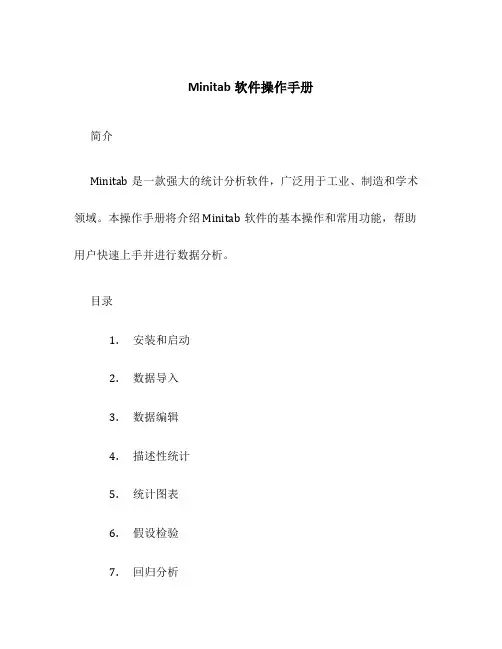
Minitab软件操作手册简介Minitab是一款强大的统计分析软件,广泛用于工业、制造和学术领域。
本操作手册将介绍Minitab软件的基本操作和常用功能,帮助用户快速上手并进行数据分析。
目录1.安装和启动2.数据导入3.数据编辑4.描述性统计5.统计图表6.假设检验7.回归分析8.方差分析9.品质控制图10.数据拟合与预测11.数据转化和运算12.报告输出13.快捷键1. 安装和启动请到Minitab官方网站下载安装软件,并按照安装向导进行安装。
安装完成后,通过双击桌面上的图标来启动Minitab软件。
2. 数据导入Minitab支持导入多种数据格式,包括Excel、CSV和文本文件等。
在菜单栏中选择“File > Open”选项,然后选择要导入的文件。
确认数据导入选项后,点击“OK”按钮即可将数据导入Minitab。
3. 数据编辑在Minitab软件中,可以对导入的数据进行编辑和整理。
通过选择菜单栏中的“Editor”选项,可以打开数据编辑器界面。
在编辑器中,可以修改数据值、添加新的列或行,并进行其他数据处理操作。
4. 描述性统计Minitab提供了一系列描述性统计工具,以帮助用户了解数据的基本特征。
在菜单栏中选择“Stat > Basic Statistics”选项,然后选择要进行统计分析的变量。
Minitab将显示出数据的平均值、标准差、最小值、最大值等统计结果。
5. 统计图表Minitab支持生成各种统计图表,包括直方图、散点图、饼图等。
在菜单栏中选择“Graph”选项,然后选择要生成的图表类型和变量。
Minitab将绘制出相应的统计图表,并提供丰富的自定义选项。
6. 假设检验Minitab可以进行各种假设检验,如单样本t检验、双样本t检验、方差分析等。
在菜单栏中选择“Stat > Basic Statistics > t-Test”选项,然后选择要进行假设检验的变量和检验类型。
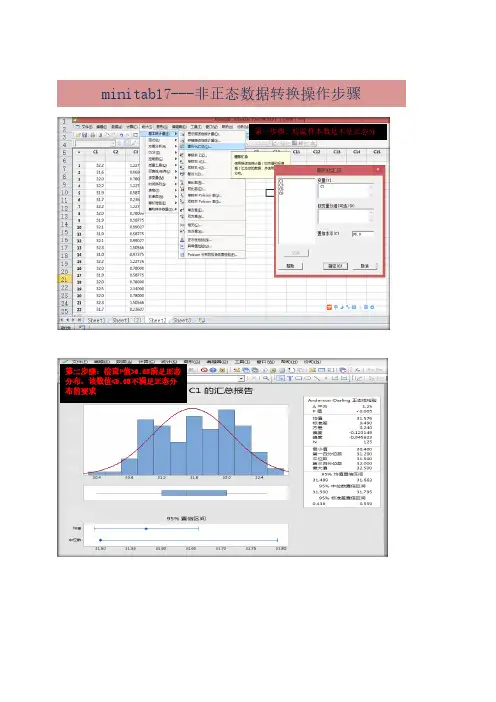
minitab17---非正态数据转换操作步骤
第一步骤:检验样本数是不是正态分
第二步骤:检查P值>0.05满足正态
分布,该数值<0.05不满足正态分
布的要求
第三步骤:个体分布标识确认拟合方式
第四步骤:在会话窗口中查看“拟合优度检验”确认P值,数据越大,说明拟合度就越好,选择
选择数据转第五步骤:使用johnson
变换对非正态数据进行拟合正太分布。
第六步骤:在会话窗口中
复制描述性统计量中的
johnson 函数公式
第七步骤:选择任意单元格,单击鼠右键选择公式,对列设定公式,将复制的描述性统计量中的johnson函数公式炊事员粘贴在“表达式栏内”。
将2处X改写成C5(C5原始的上限规格值,也可以是会话栏中最大值数据。
第八步骤:对拟合后的数据进行正态分布计
第九步骤:将拟后转化的数输入能力分
输入子组数
完成。
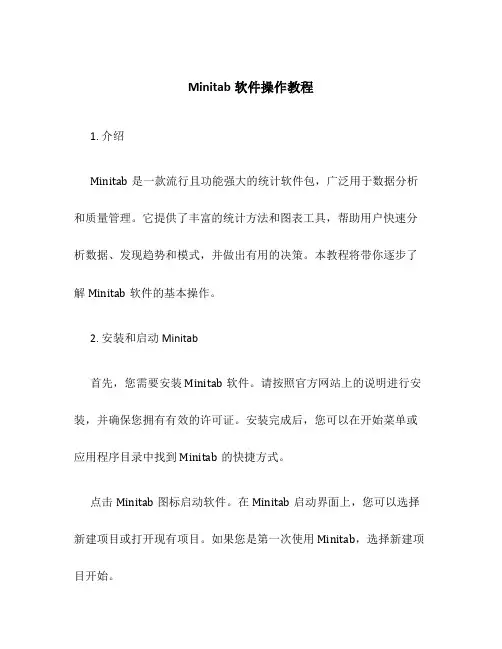
Minitab软件操作教程1. 介绍Minitab是一款流行且功能强大的统计软件包,广泛用于数据分析和质量管理。
它提供了丰富的统计方法和图表工具,帮助用户快速分析数据、发现趋势和模式,并做出有用的决策。
本教程将带你逐步了解Minitab软件的基本操作。
2. 安装和启动Minitab首先,您需要安装Minitab软件。
请按照官方网站上的说明进行安装,并确保您拥有有效的许可证。
安装完成后,您可以在开始菜单或应用程序目录中找到Minitab的快捷方式。
点击Minitab图标启动软件。
在Minitab启动界面上,您可以选择新建项目或打开现有项目。
如果您是第一次使用Minitab,选择新建项目开始。
3. 创建数据集在Minitab中,数据集是您将要分析的数据的集合。
要创建一个新的数据集,请选择“Worksheet”选项卡并点击“New Worksheet”。
您可以手动输入数据或从外部文件中导入数据。
如果您选择手动输入数据,请注意确保数据按照正确的格式分列。
如果您选择导入数据,请确保数据文件格式与Minitab兼容。
4. 数据分析Minitab提供了丰富的数据分析方法,可以帮助您探索数据、找出异常值、计算统计量和生成图表。
以下是一些常用的数据分析方法:描述性统计:•平均值:使用“Stat”->“Basic Statistics”->“Display Descriptive Statistics”计算数据列的平均值。
•方差和标准差:使用“Stat”->“Basic Statistics”->“Display Descriptive Statistics”计算数据列的方差和标准差。
•百分位数:使用“Stat”->“Basic Statistics”->“Descriptive Statistics”计算数据列的百分位数。
假设检验:•单样本T检验:使用“Stat”->“Basic Statistics”->“1-Sample t”执行单样本T检验,检验样本均值是否与给定值相等。
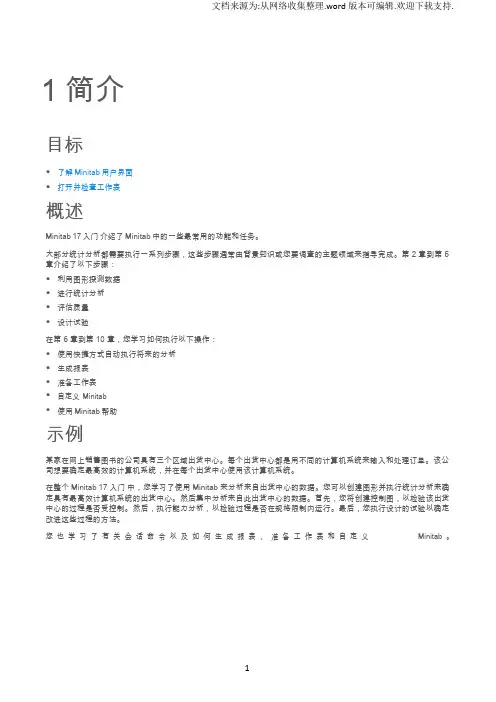
文档来源为:从网络收集整理.word版本可编辑.欢迎下载支持.1 简介目标•了解 Minitab 用户界面•打开并检查工作表概述Minitab 17 入门介绍了 Minitab 中的一些最常用的功能和任务。
大部分统计分析都需要执行一系列步骤,这些步骤通常由背景知识或您要调查的主题领域来指导完成。
第 2 章到第 5章介绍了以下步骤:•利用图形探测数据•进行统计分析•评估质量•设计试验在第 6 章到第 10 章,您学习如何执行以下操作:•使用快捷方式自动执行将来的分析•生成报表•准备工作表•自定义 Minitab•使用 Minitab 帮助示例某家在网上销售图书的公司具有三个区域出货中心。
每个出货中心都是用不同的计算机系统来输入和处理订单。
该公司想要确定最高效的计算机系统,并在每个出货中心使用该计算机系统。
在整个 Minitab 17 入门中,您学习了使用 Minitab 来分析来自出货中心的数据。
您可以创建图形并执行统计分析来确定具有最高效计算机系统的出货中心。
然后集中分析来自此出货中心的数据。
首先,您将创建控制图,以检验该出货中心的过程是否受控制。
然后,执行能力分析,以检验过程是否在规格限制内运行。
最后,您执行设计的试验以确定改进这些过程的方法。
您也学习了有关会话命令以及如何生成报表、准备工作表和自定义Minitab。
Minitab 用户界面在开始您的分析之前,请打开 Minitab ,然后检查 Minitab 用户界面。
从 Windows 任务栏中,选择开始 > 所有程序 > Minitab > Minitab 17 统计软件。
默认情况下,打开 Minitab 时会显示两个窗口和一个最小化的窗口。
会话窗口会话窗口将以文本格式显示分析的结果。
并且,在此窗口中,还可以输入会话命令,而无需使用 M initab 的菜单。
工作表此工作表与电子表格类似,您可在其中输入和排列您的数据。
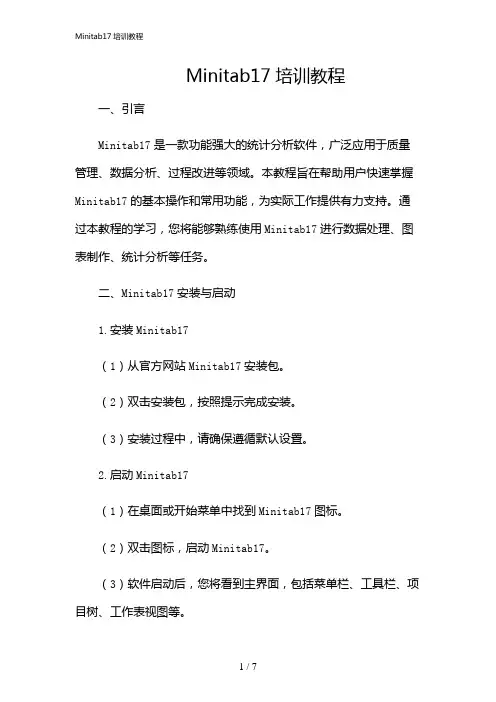
Minitab17培训教程一、引言Minitab17是一款功能强大的统计分析软件,广泛应用于质量管理、数据分析、过程改进等领域。
本教程旨在帮助用户快速掌握Minitab17的基本操作和常用功能,为实际工作提供有力支持。
通过本教程的学习,您将能够熟练使用Minitab17进行数据处理、图表制作、统计分析等任务。
二、Minitab17安装与启动1.安装Minitab17(1)从官方网站Minitab17安装包。
(2)双击安装包,按照提示完成安装。
(3)安装过程中,请确保遵循默认设置。
2.启动Minitab17(1)在桌面或开始菜单中找到Minitab17图标。
(2)双击图标,启动Minitab17。
(3)软件启动后,您将看到主界面,包括菜单栏、工具栏、项目树、工作表视图等。
三、Minitab17基本操作1.工作表操作(1)新建工作表:菜单栏中的“文件”→“新建”→“工作表”,或直接工具栏中的“新建工作表”按钮。
(2)打开工作表:菜单栏中的“文件”→“打开”,选择需要打开的工作表文件。
(3)保存工作表:菜单栏中的“文件”→“保存”,或直接工具栏中的“保存”按钮。
(4)关闭工作表:菜单栏中的“文件”→“关闭”,或直接工具栏中的“关闭”按钮。
2.数据录入与编辑(1)手动录入数据:在工作表中直接输入数据。
(2)导入外部数据:菜单栏中的“文件”→“导入数据”,选择数据来源,如Excel、CSV等。
(3)数据编辑:选中单元格,进行复制、粘贴、删除等操作。
(4)数据排序:工具栏中的“排序”按钮,设置排序条件。
3.图表制作(1)柱状图:菜单栏中的“图形”→“柱状图”,选择合适的图表类型。
(2)折线图:菜单栏中的“图形”→“折线图”,选择合适的图表类型。
(3)散点图:菜单栏中的“图形”→“散点图”,选择合适的图表类型。
(4)饼图:菜单栏中的“图形”→“饼图”,选择合适的图表类型。
四、Minitab17统计分析1.描述性统计分析(1)均值、标准差、方差:菜单栏中的“统计”→“基本统计量”→“描述性统计”,选择需要分析的变量。
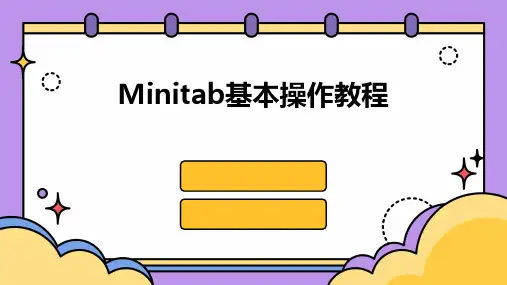
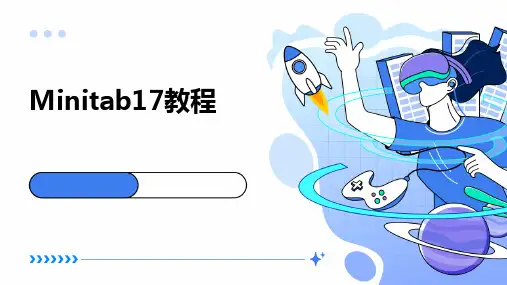
Minitab17教程•Minitab17软件简介•数据导入与预处理•基本统计分析功能介绍•图形绘制技巧及解读方法•实验设计与优化策略•质量控制图绘制与解读•可靠性分析与生存模型建立目录CONTENTS01Minitab17软件简介软件背景与特点背景Minitab是一款广泛应用于质量管理、统计分析和数据可视化的软件,Minitab17是其较新的版本,提供了丰富的功能和工具,帮助用户更好地理解和分析数据。
特点Minitab17具有直观易用的界面、强大的统计分析功能、灵活的数据可视化选项以及与其他软件的良好兼容性。
010203下载Minitab17安装程序;双击安装程序,按照提示进行安装;安装步骤选择安装路径和组件;完成安装。
启动步骤01双击桌面上的Minitab17图标;02等待软件启动;03进入软件界面,开始使用。
Minitab17的用户界面简洁直观,包括菜单栏、工具栏、项目栏、数据窗口和图形窗口等部分。
用户界面用户可以根据自己的需求定制界面和功能。
自定义区域用于输入、编辑和管理数据;数据管理区域提供了多种统计方法和工具,如描述性统计、假设检验、回归分析等;统计分析区域支持多种图形类型,如直方图、散点图、箱线图等,用于数据可视化;图形展示区域0201030405用户界面及功能区域适用范围医疗领域金融领域教育领域制造业案例分析Minitab17适用于各种行业和领域的数据分析和质量管理,如制造业、医疗、金融、教育等。
它可以帮助用户进行数据处理、统计分析、质量控制、市场研究等工作。
以下是几个使用Minitab17进行数据分析的案例利用Minitab17进行过程能力分析,评估生产线的稳定性和产品质量;运用Minitab17进行临床试验数据分析,比较不同治疗方法的疗效;借助Minitab17进行风险评估和信用评分模型的开发;使用Minitab17进行学生成绩分析,探索影响学生成绩的因素。
适用范围与案例分析02数据导入与预处理数据来源及格式要求数据来源Minitab支持从多种来源导入数据,包括Excel、CSV、TXT等格式的文件,以及数据库等。



MINITAB操作指南1.数据导入与管理a.打开MINITAB软件后,选择“文件”菜单中的“导入数据”选项,选择要导入的数据文件并设置数据格式。
2.描述性统计分析a.在“统计”菜单中选择“基本统计量”选项可以计算数据的描述性统计量,包括平均值、标准差、中位数等。
b.可以使用“绘图”菜单中的各种图表选项来可视化数据,例如直方图、散点图和箱线图等。
3.参数估计与假设检验a.使用“统计”菜单中的“统计分析”选项来进行参数估计和假设检验。
例如,对样本均值的置信区间估计和两样本均值的假设检验等。
b.在进行参数估计和假设检验时,需要选择相应的统计方法和设置显著性水平。
4.变量关系分析a.使用“回归”菜单中的“回归分析”选项可以进行多元线性回归分析,对因变量与自变量之间的关系进行建模和预测。
b.在回归分析中,可以选择逐步回归方法、变量选择方法和交互项等选项进行模型优化。
5.质量管理与控制a.MINITAB提供了多种质量管理的功能和方法,包括建立控制图、执行假设检验和进行处理能力分析等。
b.使用“质量工具”菜单中的选项可以选择质量管理工具,并按照提示进行数据输入和分析。
6.实验设计与优化a.MINITAB提供了设计因子实验、优化工艺参数和响应面分析的功能。
b.在“实验”菜单中选择相应的选项可以进行实验设计,通过设置因子和响应变量,从而优化和优化工艺参数。
7.报告生成与输出a.在分析完成后,可以使用“文件”菜单中的“打印”或“导出”选项来生成报告和输出结果。
b. MINITAB还支持将结果导出为各种格式的文件,如Excel、Word和PDF等。
总结:MINITAB是一种功能强大的统计软件,提供了数据导入与管理、描述性统计分析、参数估计与假设检验、变量关系分析、质量管理与控制、实验设计与优化以及报告生成与输出等多个功能。
通过掌握MINITAB的基本操作步骤,用户可以有效地进行数据分析和统计建模,从而支持决策和问题解决。
Minitab操作规程
1.双击打开软件,
2.将数据复制后粘贴,,
3.点击Minitab上方的,
4.选择堆叠中的列,进入窗口,将数据从到选择到,
5.点击确定,数据按组排列。
6.点击Minitab上方的,
7.选择控制图→子组变量控制图→Xbar-R
8.将数据列C2点击入框,子组数大小输入当前的组数,点击,选择,将估计标准方法选择到Rbar ,
9.点击,确认判定的条件;
10. 点击确定,曲线图自动生成;
11. 点击Minitab上方的,选择质量工具→能力分析→正态,
将数据列,12. 输入子组数,上、下限后,点击,将估计子组内标准偏差的方法改为Rbar(R)。
13.确后定图表自动生成。
14.分析结束,确认分析结果。